整理這些技術筆記真的很花時間,如果你願意 關閉 Adblock 支持我,我會把這份感謝轉換成更多「踩坑轉避坑」的內容給你!ヽ(・∀・)ノ
【Day 10】快借我 USB!我要打魔獸爭霸!

快借我 USB!我要打魔獸爭霸
雖然有一段時間都是用光碟來交作業,後來也有人改用 Email ,但後來忘記是在我國高中時, USB 開始慢慢取代光碟成為主要的儲存工具。在我的記憶中,那時候市面上的 USB 容量多半落在 4GB~16GB 之間,價格大概 300~500 元左右吧?
後來學校下了一個新規定,要求之後一律要用 USB 繳交作業。沒辦法,我只好跑去家裡附近的書局,買了一支 8GB 的 USB 來用。
「Ray 你有帶 USB 嗎?」同學在電腦課上問我。
「有啊,怎麼了?」反正當同學問我有沒有什麼時,八成肯定沒有好事。
「我有一個檔案容量有點大,你 USB 借我抓一下檔案,等一下我們一起玩。」同學用手指著螢幕,我在他畫面上看到一個叫「GAME」的壓縮檔資料夾,我就知道他想要揪人一起玩遊戲了。
「好啊。」我就把 USB 插上去,準備把檔案複製到我的 USB 上。
當時抓的那款遊戲叫做「魔獸爭霸」,每次開房(建立遊戲)都會開一個叫做「信長之野望」的地圖,沒記錯的話,地圖編號應該是 12.1c 吧?

從那之後,我們的電腦課從 CS(槍戰遊戲)進階成了魔獸爭霸了。
在複製的過程中,電腦跳出了一個警告視窗:
「檔案太大無法放置在目的地檔案系統。」
「後來問了同學才知道,原來如果要在 USB 裡存放超過 4GB 以上的單一檔案,就必須先把 USB 格式化成特定的檔案格式才行。」
不過當時我也搞不懂,為什麼那個 Game 資料夾會這麼大,更不清楚它到底是哪裡來的。後來才打聽到,原來那其實是以前學長留下來的『遺產(?)』,裡面塞滿了各種遊戲的安裝檔、破解檔,甚至還夾帶一些盜版軟體。難怪我在複製的時候,電腦一直跳出警告視窗。
好不容易解決了檔案太大的問題,但某次使用 USB 的時候,我卻發現整台電腦竟然被病毒入侵——那又是另一個故事了。
格式化(Format)
基本上我們記憶卡跟 USB 剛到手時,都會需要先做一件事情,也就是「格式化」。
我們大多數人對格式化的印象可能是:
「右鍵點 USB,選擇格式化,然後跳出一個選單,選擇檔案系統,按下確定就搞定。」
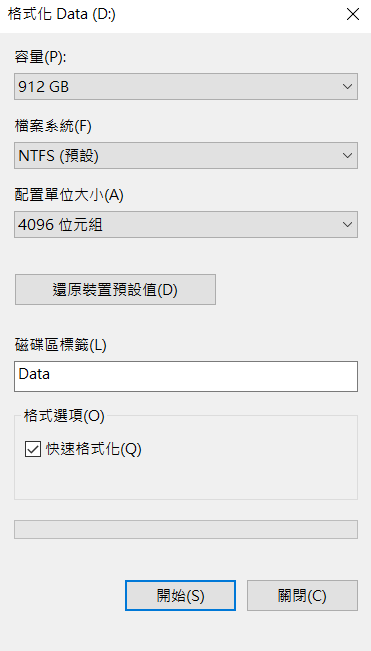
但其實你知道嗎?
格式化大致可以分為兩種層次:低階格式化(Low-Level Formatting,LLF)和高階格式化(High-Level Formatting,HLF)。
低階格式化又稱物理格式化,這個說法並不是真的叫你拿著一把錘子往硬碟猛敲,把它敲爛的意思

早期的硬碟雖然已經製造好磁碟片和機械結構,但裡面的磁軌、磁區劃分(邏輯結構)還是空白的,需要使用者透過低階格式化手動建立。
如果要做這件事情,你自己要拿 BIOS 裡面的工具或 DOS 下的專用工具,手動把磁碟劃成一格一格,設定好每個磁軌和磁區的位置。
對於現在來說,其實廠商都預設出場就幫你做好了這些磁碟的劃分,所以你不需要再去做這件事情了。
這也是為什麼你買了一顆硬碟回來,只要插上去就能直接使用。只有少數還是會遇到一些小狀況,比如 BIOS 不支援,或者主機板的 SATA 版本不相容之類的啦。不過這些細節就先不在這裡多聊了~
隨著時代進步,『低階格式化』這個名詞也產生了變化。早期的低階格式化,是指將磁碟劃分成一格一格的結構,並設定好每個磁軌與磁區的位置;而現在所說的低階格式化,則多是指把磁碟上的資料全部清除,並將所有內容寫成 0——這個過程也被稱為「寫零」。
Note
磁碟的每個儲存單位都被清成 0,也就是把原本的資料覆蓋成空白狀態。實務上,這樣的操作更常被稱為『磁碟抹除』或『安全清除』,而不是真正意義上的低階格式化。
為了讓你更清楚的理解,我在下面整理了一張對照表。
| 時代 | 低階格式化的工作內容 | 誰來做? | 目的是什麼? | 補充說明 |
|---|---|---|---|---|
| 🕰️ 早期 | ✏️ 手動劃分柱面、磁軌、磁區 | 👨💻 使用者自己(BIOS操作) | 🛠️ 讓硬碟能正常存資料 | ⚡ 沒劃格子就不能用 |
| 🚀 現代 | 🏭 出廠前自動劃分完成 | 🏢 工廠處理好 | 🔌 到手就能直接使用 | 📂 使用者只需要高階格式化 |
| ❓ 現代常見的「低階格式化」 | 🧹 把資料清成0(寫零) | 👨🔧 使用者或工具軟體 | 🧼 資料消除但格局不變 | ✅ 磁區不動,只清除內容 |
講完了低階格式化,接下來就要來講一下第二種格式化,也就是進階格式化。
進階格式化也被稱為邏輯格式化。每一個磁碟都有對應的檔案系統,而當你執行格式化時,其實就是在選擇要使用哪一種檔案系統,例如 FAT32、NTFS、exFAT 等。
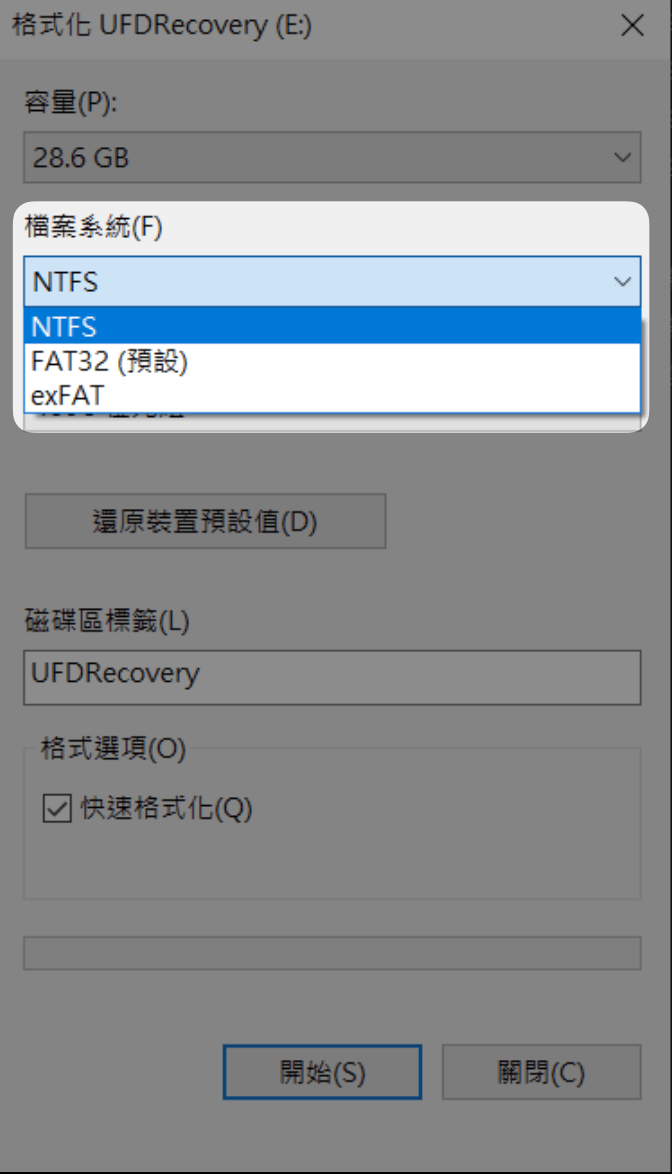
選定檔案系統之後,系統會在磁碟上建立對應的檔案管理結構,比如:
- 如果是 FAT32 或 exFAT,就建立檔案配置表(File Allocation Table,FAT)。
- 如果是 NTFS,就建立主檔案表(Master File Table,MFT)。
這些檔案管理表會記錄每個檔案的名稱、大小與所在位置,讓系統能正確存取和管理資料。
你可能會想說:
「欸?我從來沒看過這些表格啊?」
沒錯,這些東西是直接寫在磁碟裡的,是系統在背後幫你偷偷管理著,所以你根本不會發現到它的存在。
另外,在格式化整顆磁碟時,系統通常也會更新或重建磁碟開頭的主開機紀錄(MBR,Master Boot Record),這個 MBR 負責記錄整顆磁碟的分割區結構與開機資訊。
所以進階格式化會有兩個重點東西:
- FAT(檔案配置表)
- MBR(主開機紀錄)
這兩個東西是格式化的時候會自動建立的,當你格式化完之後,你就可以在這個磁碟上存放檔案了。
最後來整理一下:
| 名稱 | 作用 |
|---|---|
| FAT 或 MFT | 管理檔案的名稱、大小、位置等資訊 |
| MBR(或 GPT) | 記錄整顆磁碟的分割區資訊與開機設定 |
講完了格式化,接下來當然要來講講檔案系統了。
常見的檔案系統:FAT32、NTFS、exFAT
講到檔案系統,最常見的不外乎就是 FAT32、NTFS、exFAT 這三種。
但往下講之前,我想先簡單介紹一下 FAT32 的部分,畢竟這是一個非常有歷史淵源的檔案格式。
早期常見的檔案系統包括 FAT12、FAT16 和 FAT32,其中數字代表的是位元數,而這些位元數會決定檔案系統能支援的最大容量。以 FAT32 為例,單一檔案最大只能支援到 4GB,而整顆磁碟則最多可支援 2TB。
所以 FAT 的結構可以說是相容性最好的檔案系統,如果你是老相機、老電腦要讀取使用的話,那麼選擇 FAT32 是最好的選擇。
至於 NTFS 和 exFAT 則是較新的檔案系統。雖然它們都能在 Windows 和 Mac 上使用,但 NTFS 在 Mac 上僅支援讀取,無法直接寫入。這是因為 NTFS 是微軟自行開發的檔案系統,主要是為了 Windows 作業系統而設計的。
exFAT 則是一種同時支援 Windows 與 Mac 的檔案系統,不僅能讀取也能寫入,非常適合用來存放大型檔案,例如 4K 影片或遊戲等,可以說是目前最常見的主流標準。
最後這邊也來做個總結表格,未來你在選擇檔案系統的時候,可以參考一下:
| 檔案系統 | 最大單一檔案大小 | 相容性 | 使用情境 |
|---|---|---|---|
| FAT32 | 4GB | Windows、Mac | 相容性最好,適合舊設備使用 |
| NTFS | 16TB | Windows | 適合大型檔案,Windows 專用 |
| exFAT | 64ZB | Windows、Mac | 適合大型檔案,支援 Windows 和 Mac 使用 |
相信下次你要格式化 USB 的時候就知道該怎麼選擇檔案系統了~
結語
基本上我幾乎每天都在搞丟 USB,就跟鑰匙一樣神奇,每次都會不見,然後又會在某個地方找到。
不知道大家有沒有跟我一樣的經驗呢 QQ…
同步更新
本文將同步更新至以下網站:
整理這些技術筆記真的很花時間,如果你願意 關閉 Adblock 支持我,我會把這份感謝轉換成更多「踩坑轉避坑」的內容給你!ヽ(・∀・)ノ


